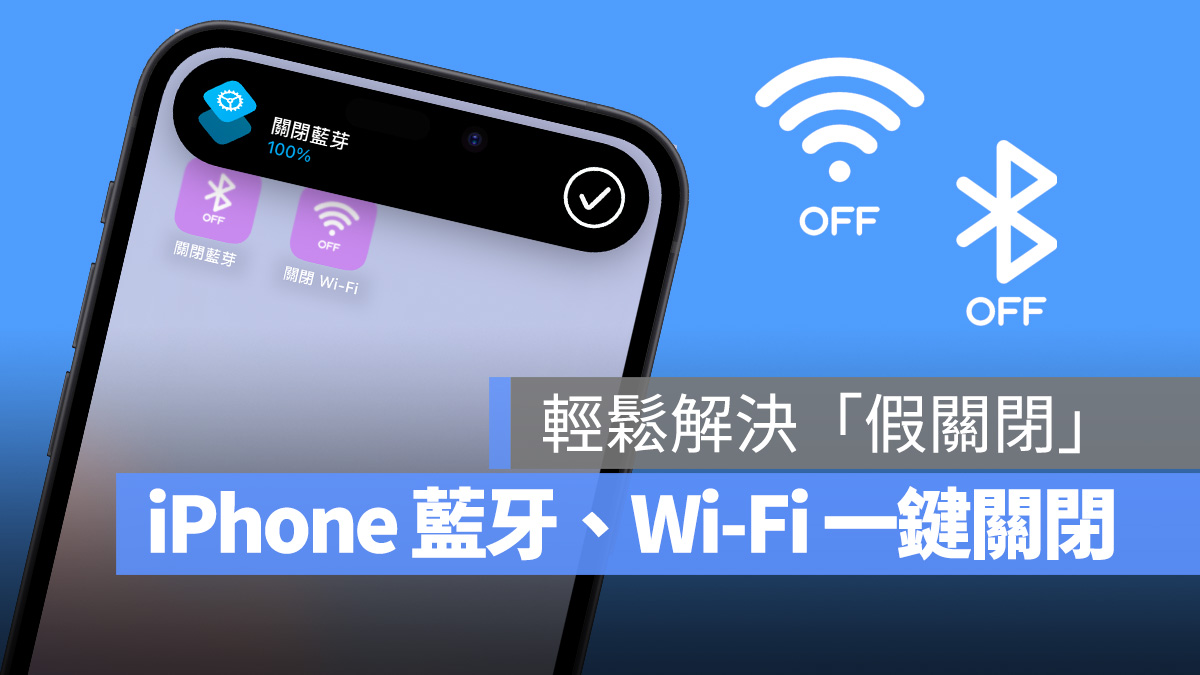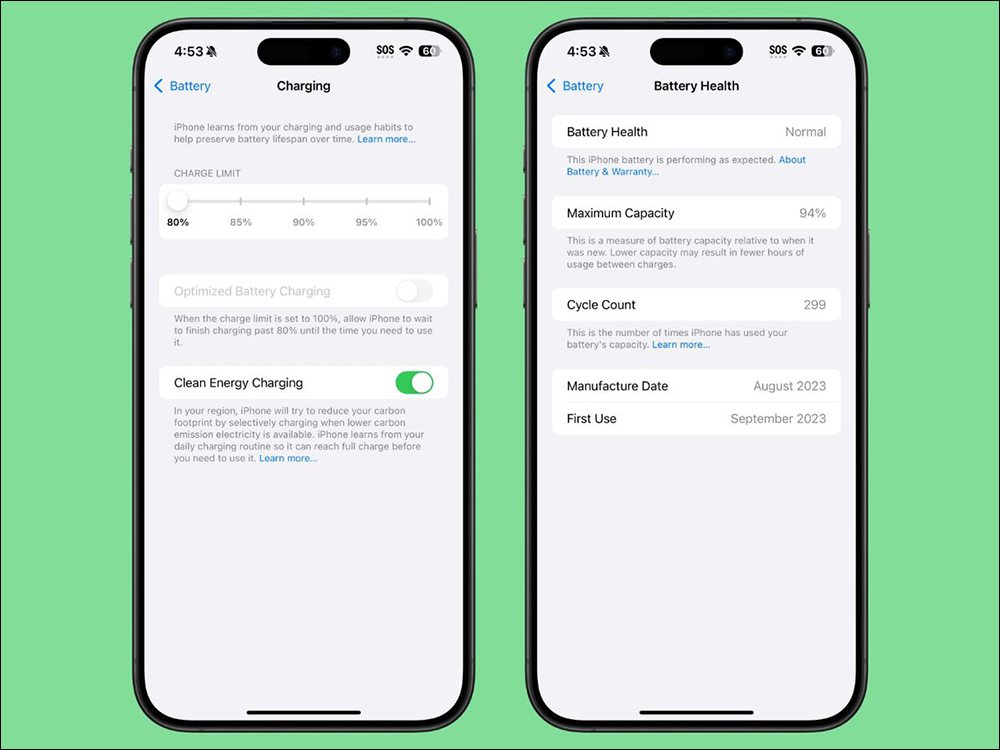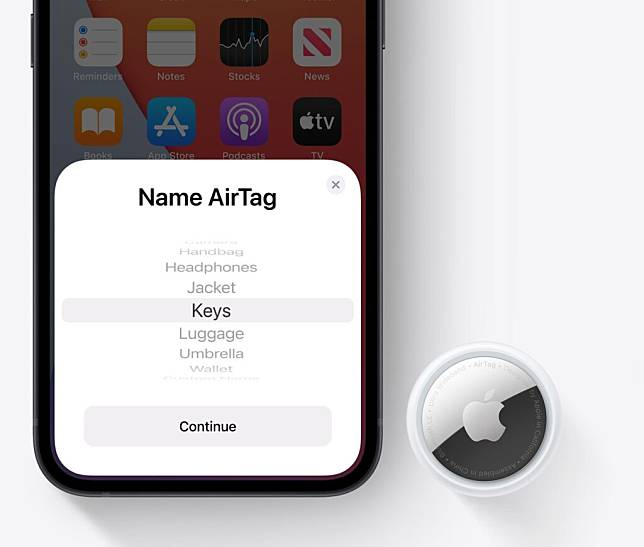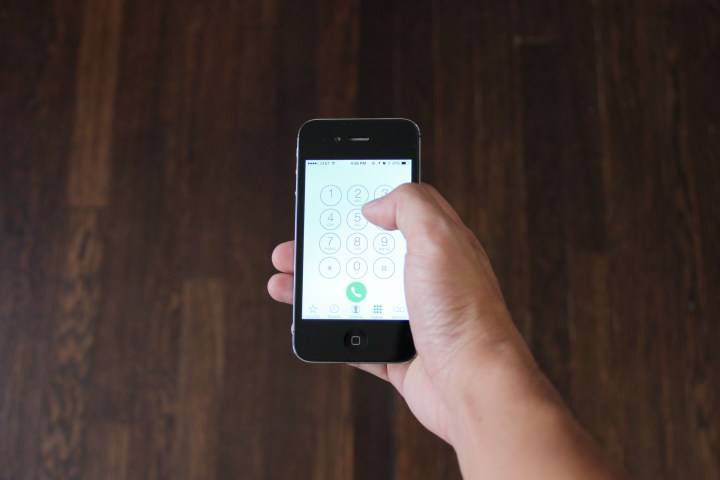iPhone 打电话没声音? 先检查 4G VoLTE 功能有没有开启

从去年开始,就有不少使用 iPhone 的网友遇到 iPhone 打电话没声音 、无法接听电话的情况。 如果你的 iPhone 也发生这样的问题,可能是因为你尚未开启 4G VoLTE 功能。 今天这篇文章将教你如何正确设置,解决 iPhone 打电话没声音的困扰!
如何开启 iPhone 的 4G VoLTE 功能?
要解决 iPhone 打电话没声音的问题可以藉由开启 4G VoLTE 来解决,而不同 iOS 版本的设置选项名称可能略有不同,但主要步骤如下:
单 SIM 卡用户设置方法
进入 iPhone 设置,选择「移动服务」。
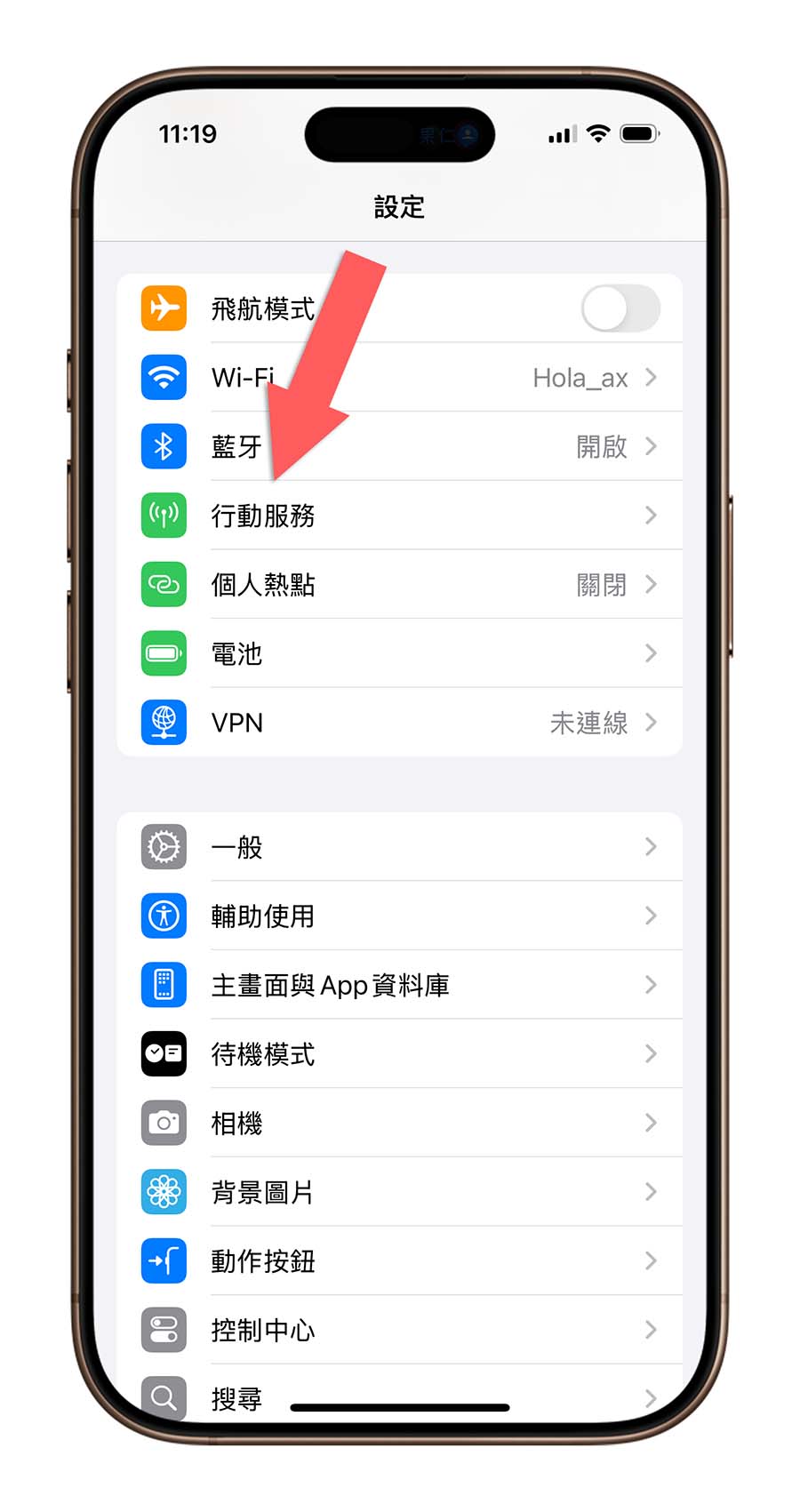
点击行动数据选项。
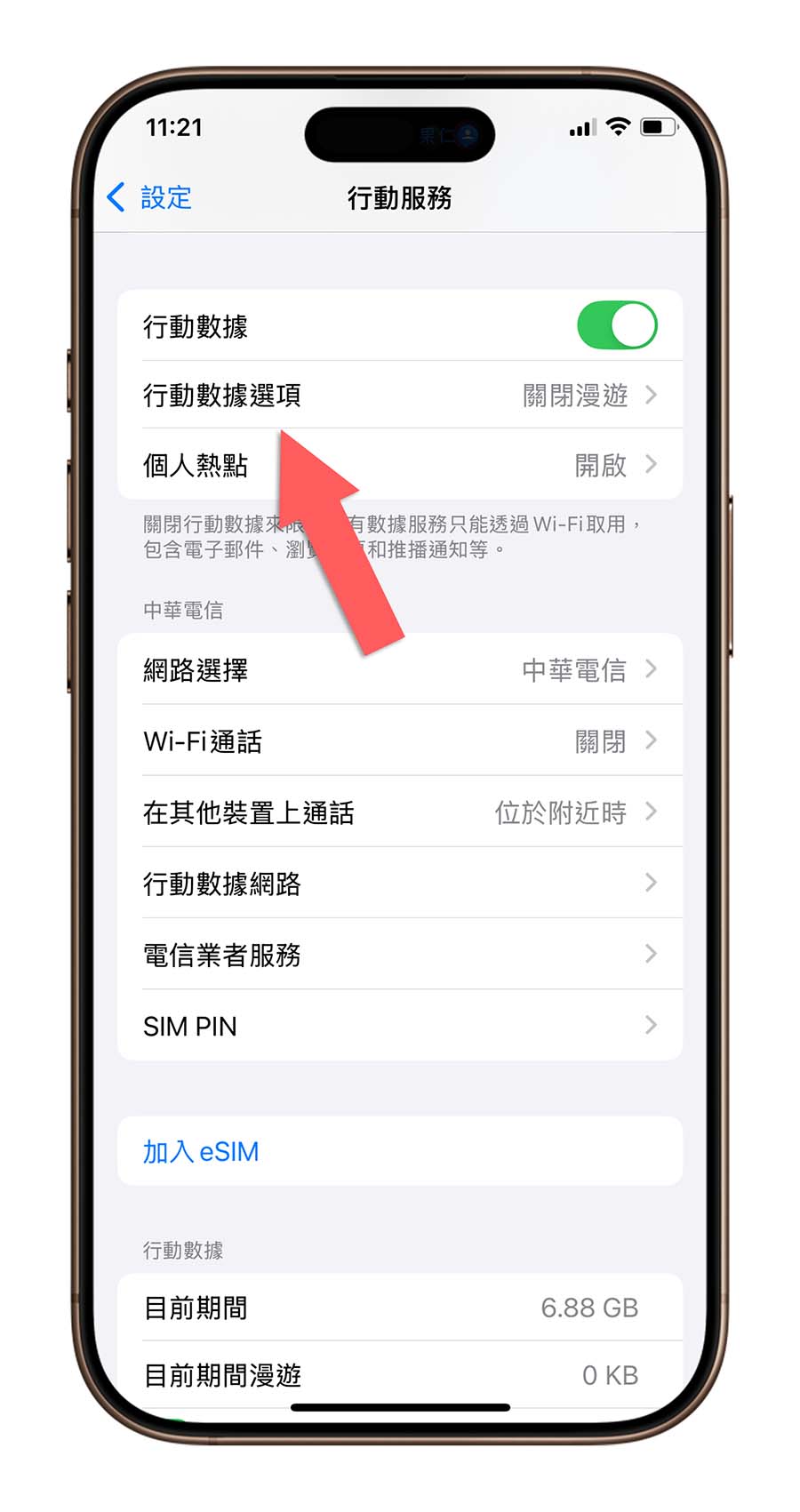
选择「语音与数据」。
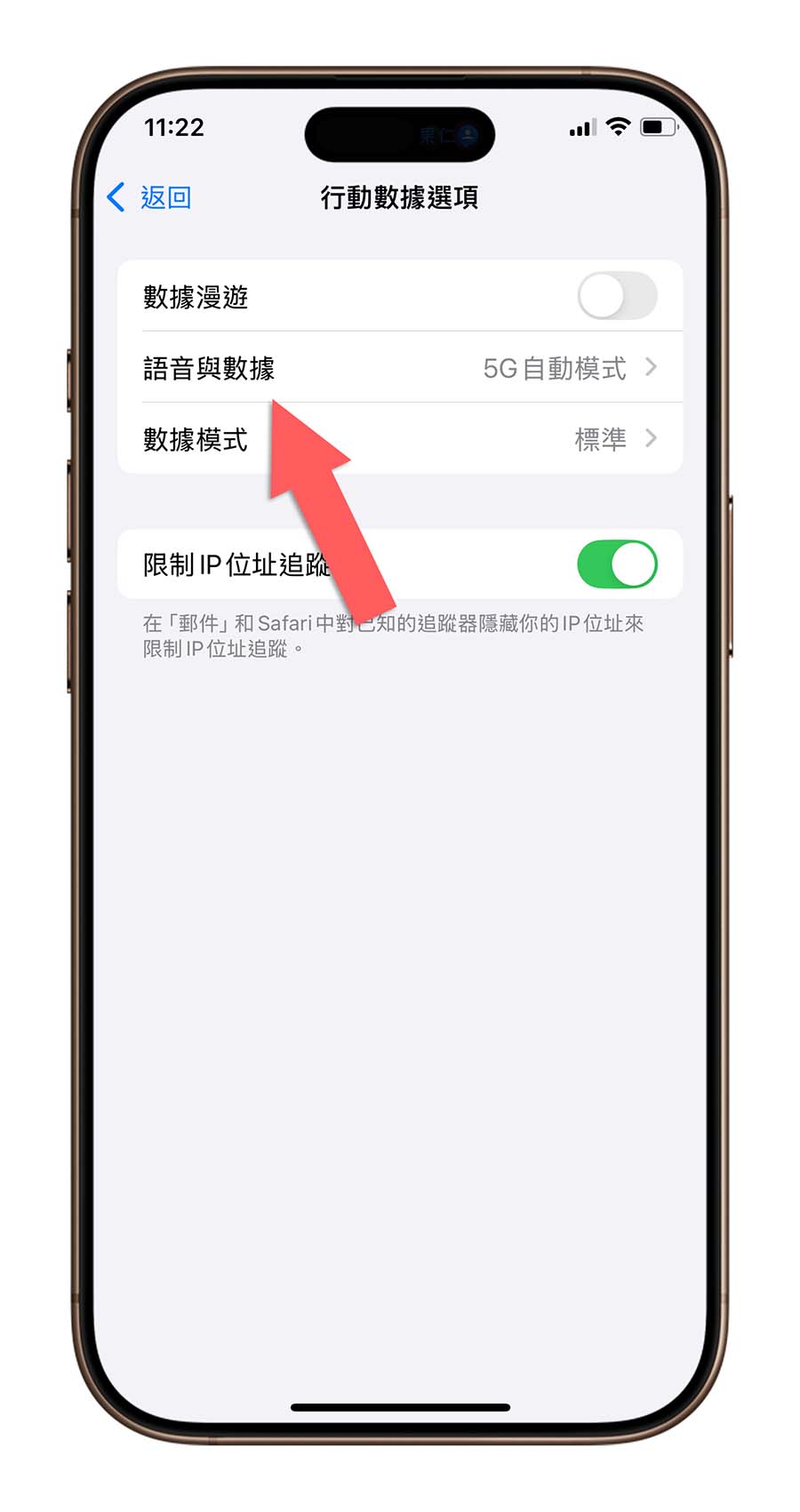
确保开启 4G VoLTE 功能,或选择「4G/5G 语音与数据」,这样就可以解决 iPhone 打电话没声音的问题了。

双 SIM 卡或 eSIM 用户设置方法
打开设置,进入行动服务。
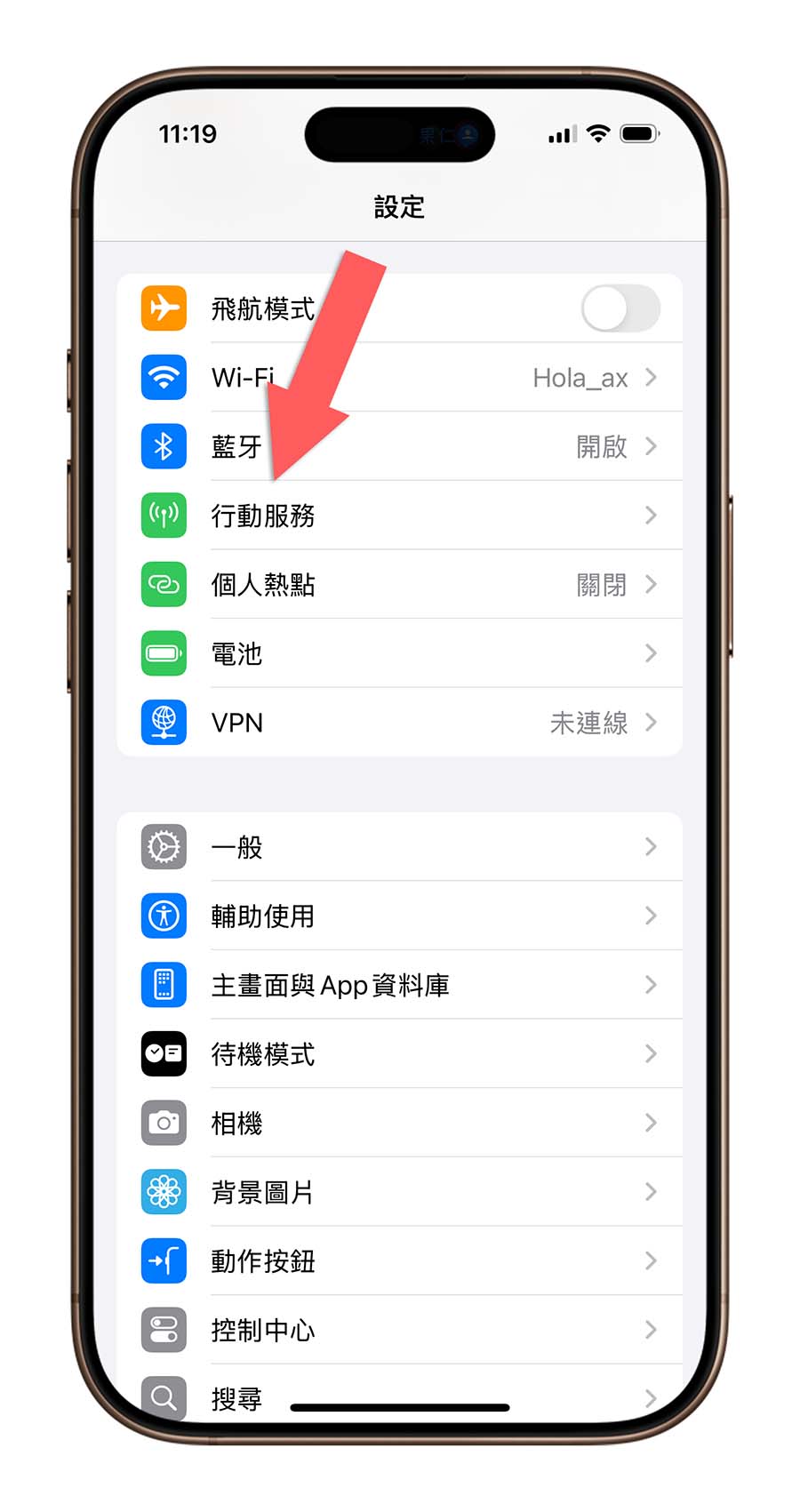
选择需要设置 VoLTE 的号码(若使用双号码,需分别设置)。
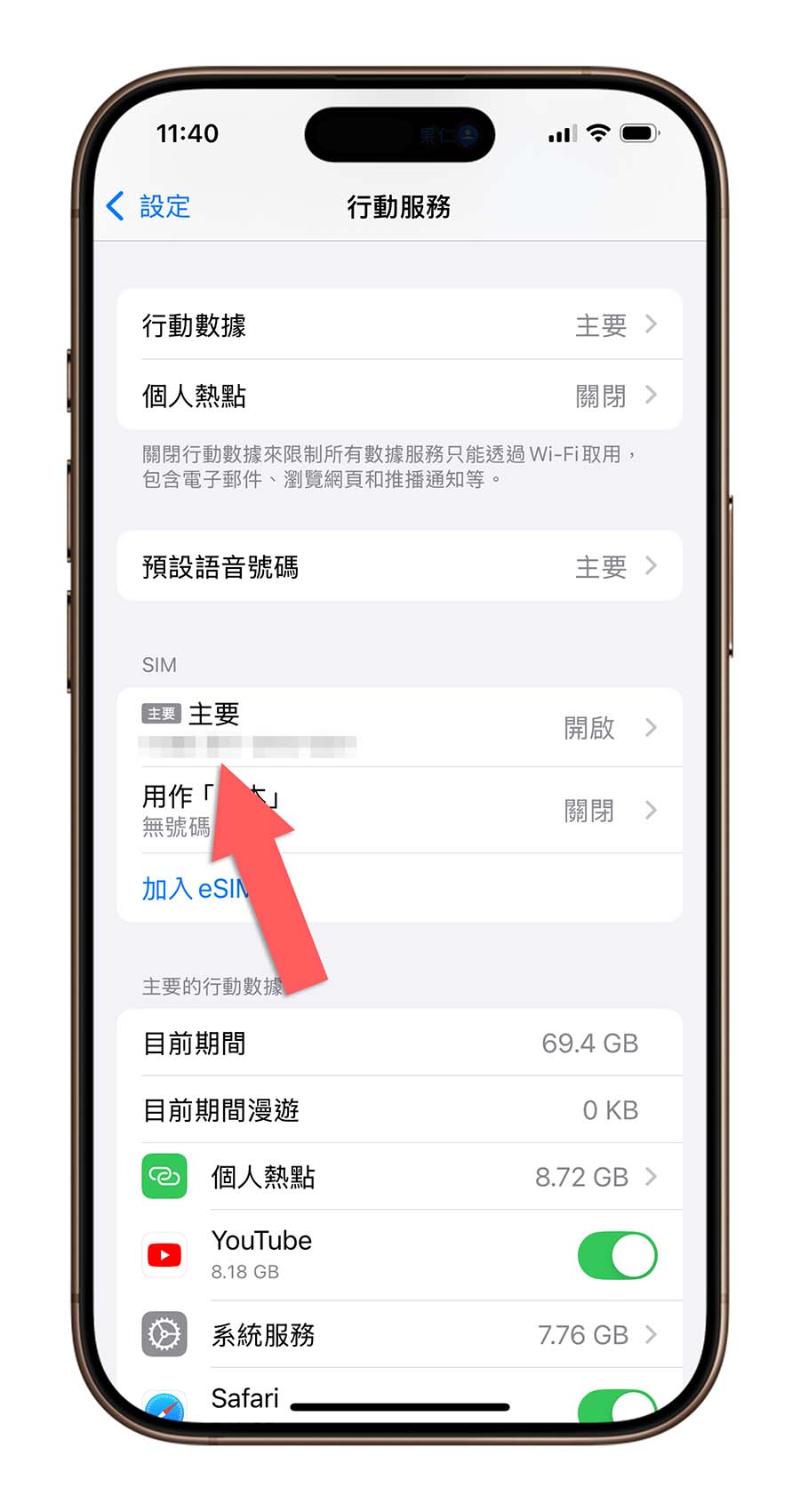
点击「语音与数据」。
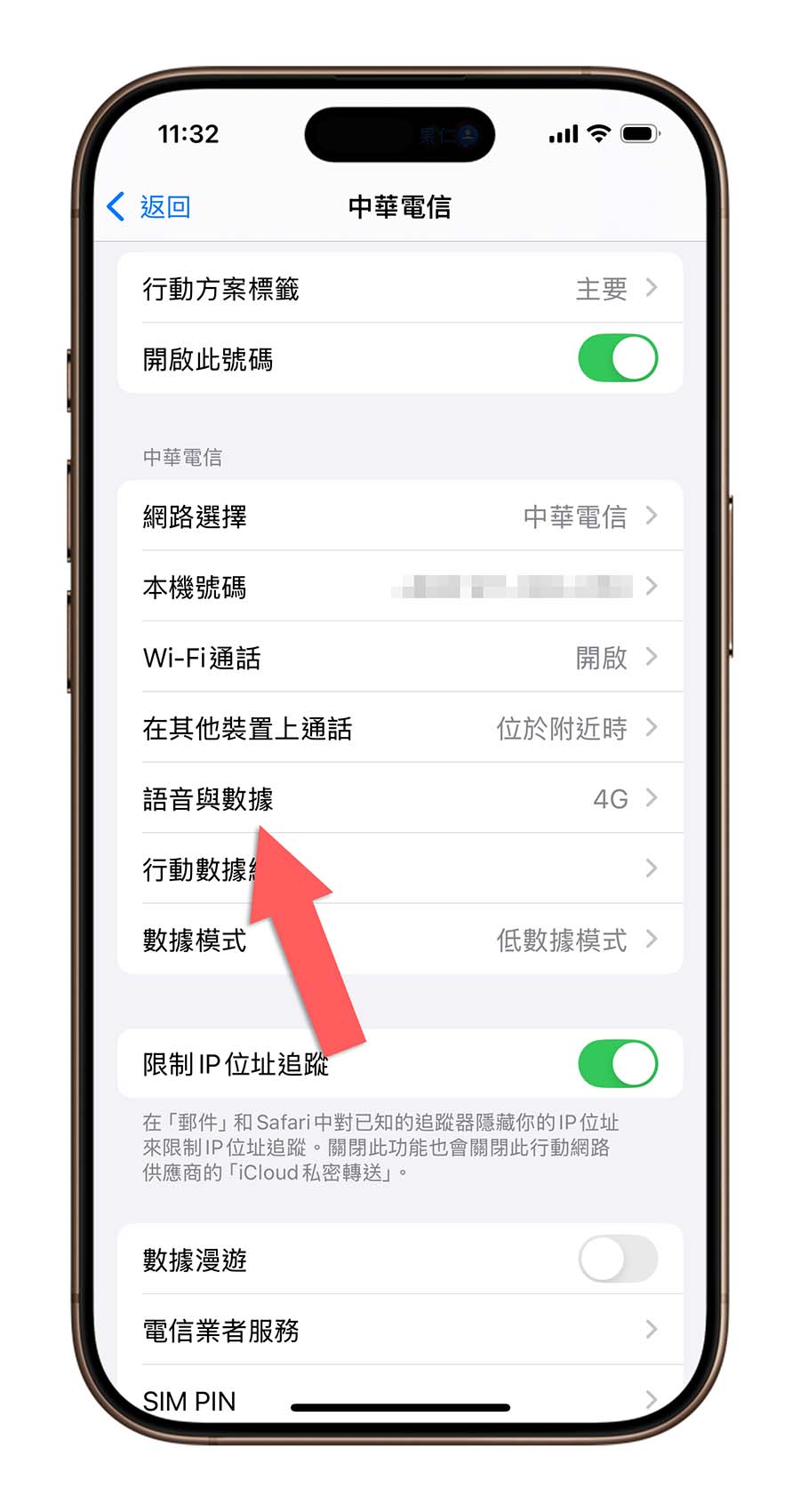
开启VoLTE功能,或选择「4G/5G 语音与数据」。

完成上述设置后,可以拨打电话测试 iPhone 打电话没声音的状况是解决了。 如果还是无法通话,建议检查 SIM 卡是否支持 4G VoLTE,或联系电信客服进一步协助。
加强通话质量:开启Wi-Fi通话
若在讯号较弱的环境,建议开启Wi-Fi通话功能,提升通话稳定性及音质。
进入 iPhone 设置,选择「移动服务」后,依照上面教的方法进入「移动数据选项」,并开启 Wi-Fi 通话功能。
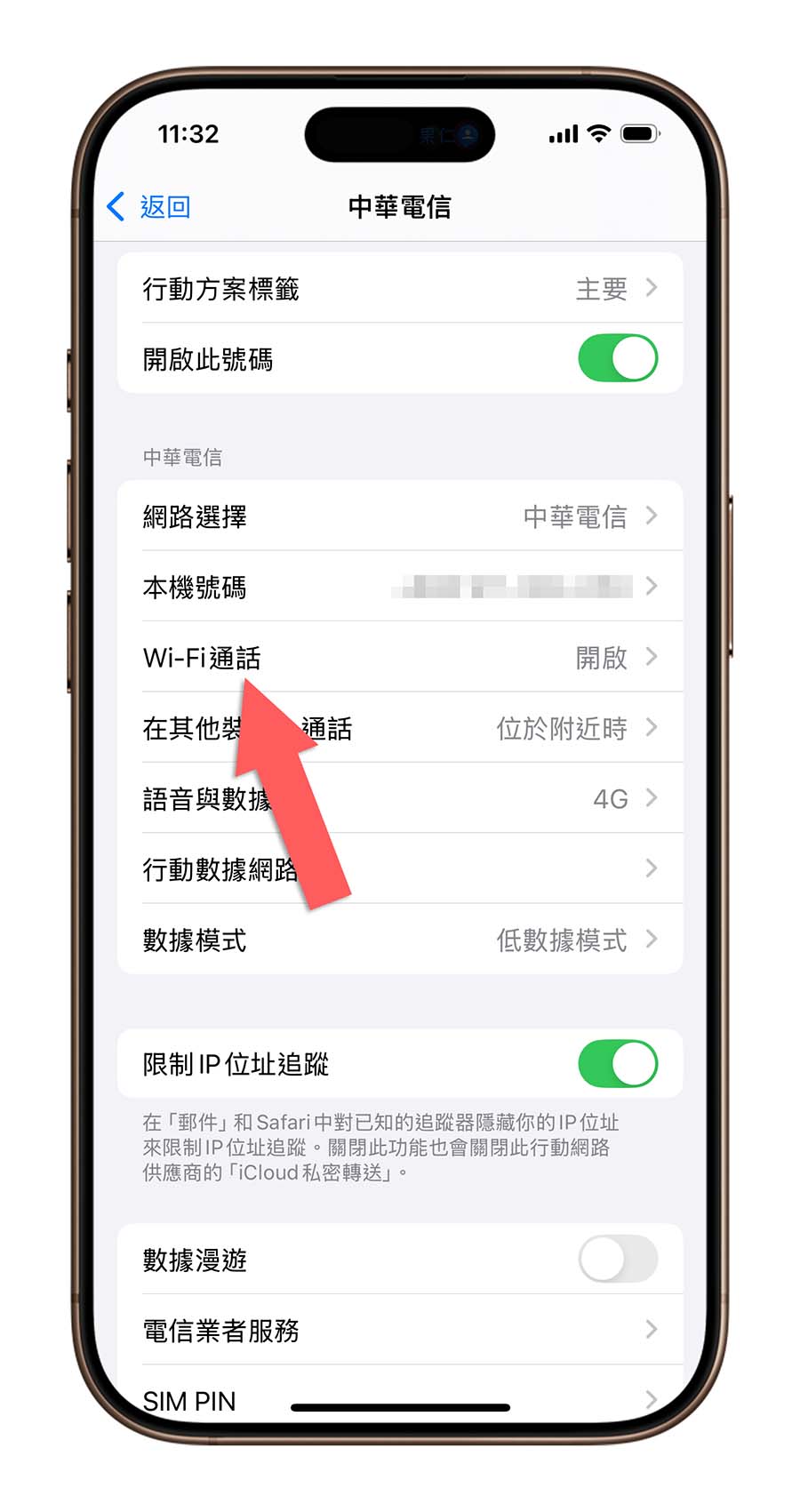
启用Wi-Fi通话后,手机在通话时会自动使用Wi-Fi网络进行通话,大幅提升音质。
iPhone 打电话没声音? 总结
如果你的 iPhone 打电话没声音,就可以按照上面提供的方法开启 4G VoLTE 功能,即可快速恢复正常通话。 同时,建议启用Wi-Fi通话,让你的通话体验更加顺畅。 此外,要解决 iPhone 打电话没声音的问题也还需要满足下面的条件,这点也需要注意一下。
只有iPhone 6及更新的型号支持4G VoLTE功能。
若对方未启用 VoLTE,也可能导致 iPhone 打电话没声音。
若SIM卡过旧,建议更换支持VoLTE的新SIM卡。